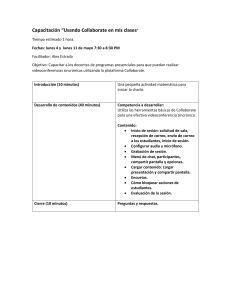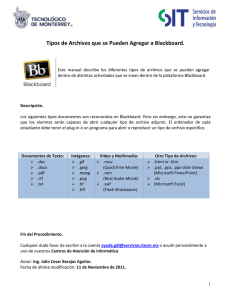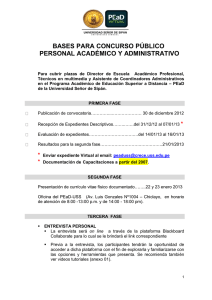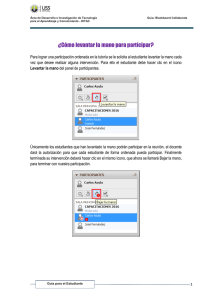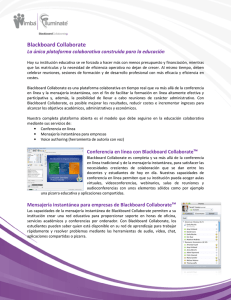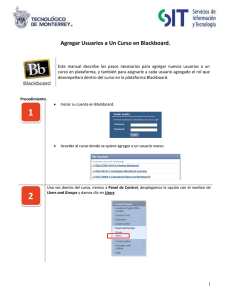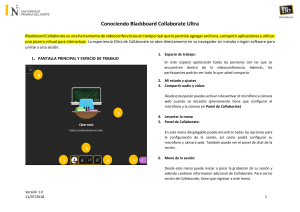433.97 KB - Unab Virtual
Anuncio
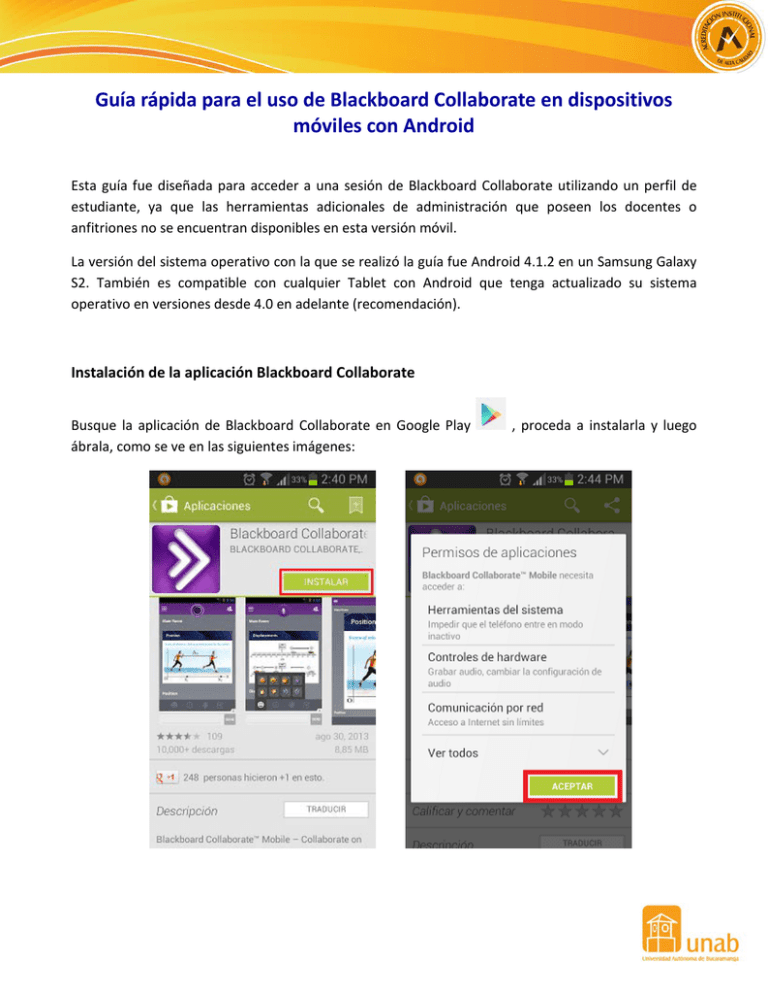
Guía rápida para el uso de Blackboard Collaborate en dispositivos móviles con Android Esta guía fue diseñada para acceder a una sesión de Blackboard Collaborate utilizando un perfil de estudiante, ya que las herramientas adicionales de administración que poseen los docentes o anfitriones no se encuentran disponibles en esta versión móvil. La versión del sistema operativo con la que se realizó la guía fue Android 4.1.2 en un Samsung Galaxy S2. También es compatible con cualquier Tablet con Android que tenga actualizado su sistema operativo en versiones desde 4.0 en adelante (recomendación). Instalación de la aplicación Blackboard Collaborate Busque la aplicación de Blackboard Collaborate en Google Play ábrala, como se ve en las siguientes imágenes: , proceda a instalarla y luego Luego, en los “Términos”, haga clic en el botón “Accept” para acceder a la aplicación, la cual se cierra nuevamente, como se ve en las siguientes imágenes: Acceder al aula virtual y encontrar la sesión de Blackboard Collaborate Ingrese al portal de UNAB Virtual, en este caso se utiliza el navegador de Internet que viene por defecto. Sin embargo, también se utilizó Mozilla Firefox. Dentro del portal de UNAB Virtual (http://www.unabvirtual.edu.co), busque la opción “Ingreso a Blackboard” y presione el botón, como se ve la siguiente imagen: Desde el navegador por defecto de Internet. Desde el navegador Mozilla Firefox. Luego, cuando esté dentro de Blackboard, baje la página y busque el cuadro donde debe ingresar los datos de acceso (usuario y contraseña), y oprima el botón “Iniciar sesión”: Ahora verá los cursos que tiene disponibles, acceda al curso en el que se encuentra la sesión activa de Blackboard Collaborate: Dentro del Aula virtual, busque en el menú del curso que se encuentra en la parte izquierda, la opción “Sala de videoconferencia”. Luego presiónela. Nota: La opción puede tener otro nombre diferente a “Sala de videoconferencia” como “Blackboard Collaborate” o “Collaborate”. Ahora busque y presione la sesión activa para acceder a ella como se ve en la siguiente imagen: Verá la siguiente pantalla, la cual indica que ya va a acceder a la sesión activa de Blackboard Collaborate: Inmediatamente se abre la aplicación de Blackboard Collaborate, acceda a la sesión activa: Desde la aplicación móvil de Blackboard Collaborate se puede: • Interactuar a través de chat de texto y audio bidireccional. • Ver el contenido de la pizarra y aplicaciones compartidas. • Usar emoticonos, levantar la mano, encuestas, salas de descanso. Para más información haga clic en este enlace.